Всем привет!
В наш век бурного развития компьютерных технологий большинство людей (в числе которых и я) предпочитают смотреть телепередачи не по телевизору, а на экране монитора своего ПК посредством сети Интернет.
Сегодня такая услуга, как бесплатное TV пользуется огромной популярностью, и большинство провайдеров с радостью её предоставляют.
К примеру, мой провайдер даёт возможность бесплатно через Интернет смотреть до 253 телевизионных каналов. Круто, не правда ли?! И за кабельное платить не нужно!
При просмотре не редко возникает желание записать на комп какую-нибудь понравившуюся телепередачу, чтобы посмотреть её снова. Самое приятное, что особых трудностей такой процесс вызвать не может, так как для этих целей существует программка «Экранная камера».
Хочу сразу же дать вам ссылки на другие статьи, в которых рассказывается о программках этой же фирмы, но с другим назначением:
- «Домашняя фотостудия» — для качественной обработки изображений
- «Фотошоу Про» — для создания видеороликов из фотографий
- «Фотоколлаж» — для создания коллажей, открыток, постеров
- «ВидеоМонтаж» — для монтирования своих видеороликов
- «Дизайн интерьера в 3 D» — для дизайна квартир и офисов
- «ВидеоМастер» — мощный и удобный видеоконвертер
- «Профи» — для самостоятельного создания и печати фото на документы
Обзор программы «Экранная камера»
Эта программа для записи видео с экрана монитора, созданная, кстати, российскими разработчиками из компании «AMS Software", позволит вам:
- создавать обучающие видео-курсы,
- записывать компьютерные игры и разговоры по скайпу.
- Удобный интерфейс и отсутствие каких-либо премудростей дают возможность достаточно просто и легко пользоваться данным приложением.
Чтобы скачать приложение, нужно зайти на официальный интернет-ресурс разработчика. После того, как установочные файлы будут загружены, приступайте непосредственно к самой установке. Сложностей возникнуть не должно: выбирайте русский язык и следуйте подсказкам.
После установки на вашем экране появиться сообщение о том, что вы можете бесплатно пользоваться продуктом не более десяти дней. Если не собираетесь сразу платить деньги, а желаете протестировать программу, тогда закрывайте это окно и ищите ярлык на рабочем столе в виде монитора.
После того, как вы кликните на ярлык, запускающий приложение «Экранная камера», перед вами появится окошко, состоящее из трёх строчек меню:
- Запись экрана;
- Открыть проект;
- Онлайн учебник.
Выберите первую – запись экрана. Должно открыться окно со всевозможными функциями.
Если вы выберите «Полный экран», то запись будет производиться со всего монитора.
Если вам нужно, чтобы камера записывала лишь определённую небольшую часть экрана, то выберете «Фрагмент экрана». Это крайне удобно, к примеру, когда вам нужно записать разговор по скайпу.
Кроме того благодаря этому вы сможете сократить размеры видеофайла, записываемого на компьютер. Изменять данное окно можно с помощью курсора мышки, либо поставив необходимые значения в строчку размер видео.
Еще есть возможность записи действий в определенном окне, например, браузера.
«Экранная камера» дает возможность регулировать громкость при записи звука и осуществлять запись с микрофона (для этого вам нужно поставить соответствующую птичку в меню функций).
После того, как все настройки будут произведены, можете приступать к записи видео со звуком или без него. Чтобы остановить запись, нажмите на кнопку «Остановить», после чего на экране отобразится проигрыватель приложения, на котором вы можете просмотреть видеоролик, снятый при помощи «Экранной камеры».
Возможности «Экранной Камеры» весьма обширны:
- редактируйте отснятый материал;
- сокращайте размеры видеоролика,
- добавляйте звуки и музыку,
- применяйте спецэффекты;
- вставляйте заставки,
- добавляйте титры,
- обрезайте видео файл;
- конвертируйте ролики в любой формат,
- записывайте скринкасты (видео с монитора) на диски.
Однако перед тем, как что-то делать с видео, его нужно сохранить. Поэтому сначала нажмите на кнопку «Создать видео» и сохраните его.
В принципе, если вы установите «Экранную камеру», то сможете и сами без труда во всём разобраться. Кроме того, разработчики побеспокоились о своих пользователях и добавили в приложение обучающие видеоролики.
Обзорный видеоролик
Стоимость
Хочу сказать, что «экранная камера» по своим функциям и возможностям очень напоминает программу Camtasia Studio. Но есть одно существенное отличие – цена. Camtasia Studio стоит целых 324 доллара США! Не проще ли приобрести «Экранную камеру», которая стоит 950 руб., чем отдавать такую кучу денег за Камтазию? По-моему ответ очевиден. Результат практически идентичен, а стоимость во много раз ниже!
В общем «Экранная Камера» — это лучшее отечественное приложение для записи с экрана монитора и последующего редактирования видео, которое ничем не хуже (а в некоторых аспектах даже лучше) иностранного софта.
Лично я этой программкой очень доволен! Попробуйте и вы! И друзьям не забудьте рассказать об этом замечательном ПО, поделившись ссылкой на эту статью. Внимательно следите за обновлениями моего блога и будете на «ты» со Всемирной паутиной и своим ПК! До встречи!
С уважением! Абдуллин Руслан






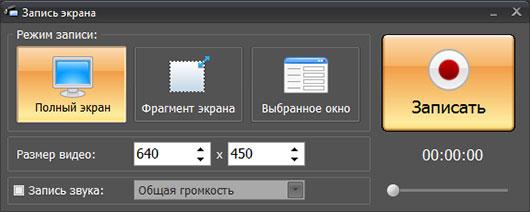
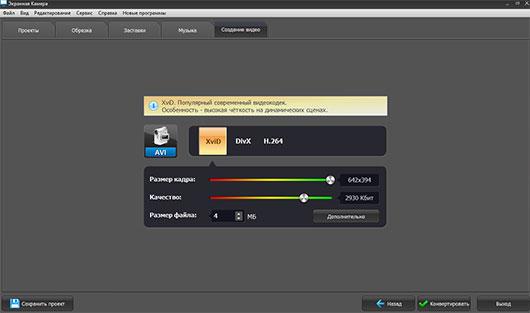





Отличная программа. Приобрел ее по скидке, почти в два раза дешевле обошлось. У кого есть надобность записывать видео с экрана, рекомендую купить вышеописанную программу.
Артем, а что за скидка была? По какому поводу?
А почему, интересно, при всех удобствах и меньшей цене «Экранной камеры» блоггеры чаще используют Камтазию Студио?